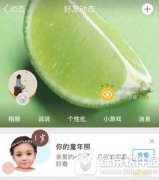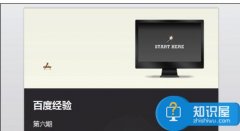电脑上的PPT打不开怎么解决 ppt打不开的解决教程 PPT是Office中的一种常用文件,一般情况下只要电脑中安装了Office,就可以打开PPT了。但是不知道为什么,电脑装上Office后,依然出现了PPT打不开的问题,这个问题怎么解决呢?

具体如下:
1、明确原因。
若是office软件问题,需要修复软件,或者重新进行安装。

2、若是ppt自身原因。
一种情况是本身已经损坏,另一种情况是ppt的格式与电脑office版本不符合。

3、解决办法一:用制作该ppt的office修改其格式,另存为ppt格式,就能在任何版本的office软件中打开。

4、解决办法二:下载安装能打开该ppt的office软件。
即ppt格式与office软件相配。

以上就是电脑上的PPT打不开的解决方法了,只要先找出PPT打不开的原因所在,我们就可以进行有针对性的处理了。